Jak korzystać z telefonu jako modemu do komputera?
Używanie telefonu jako modemu jest rozwiązaniem korzystnym dla wszystkich, którzy są stale w drodze lub nie mają dostępu do przewodowego Internetu. W tej chwili na świecie prawie nie ma już miejsca, w którym nie byłoby komunikacji komórkowej, dlatego też zaprezentowanych zostanie kilka opcji dotyczących używania telefonu jako modemu do komputera.
Podłącz zwykły telefon

Istnieją dwa sposoby używania telefonu jako modemu do komputera: za pomocą technologii podczerwieni lub połączenia Bluetooth. Aby skorzystać z takiej usługi, lepiej sprawdzić dostępność wsparcia w telefonie 3G, co zapewni szybkie połączenie z połączeniem bezprzewodowym.
Tak więc, używając kabla przejściowego, musisz podłączyć telefon do komputera lub laptopa. Następnie w oknie pojawi się powiadomienie, że telefon jest gotowy do zainstalowania oprogramowania na komputerze. Użytkownik musi jedynie potwierdzić lub wybrać ustawienia osobiste.
Następnym krokiem jest to, jak korzystać z telefonu jako modemu, konfiguruje on sam modem w menedżerze urządzeń. Modem telefoniczny znajdzie się w zakładce "Modemy". Pozostaje kliknąć urządzenie prawym przyciskiem myszy i wybrać funkcję "Właściwości". W oknie ustawień modemu wybierz funkcję "Zaawansowane parametry komunikacji" i określ parametry inicjalizacji. Po potwierdzeniu akcji przyciskiem "OK".
Konfiguracja z operatorami
Jest to najważniejsza część korzystania z telefonu jako modemu na komputerze lub laptopie. Tutaj potrzebna jest zakładka "Centrum sieci i udostępniania". Następnie następuje utworzenie nowego połączenia i przejście do zmiany ustawień sieci, w którym musisz wybrać funkcję "Kontroluj nowe połączenie". Następnie pojawi się okno, w którym należy podać numer uniwersalny odpowiedni dla wszystkich operatorów telekomunikacyjnych - "* 99 *** 1 #". Jeśli operatorem jest "Beeline" lub MTS, pola "Nazwa użytkownika" i "Hasło" mogą pozostać puste, aw przypadku "Megafonu" oba pola muszą zostać wypełnione poprzez wprowadzenie gdata.
Następnym krokiem w używaniu telefonu jako modemu do komputera jest wpisanie nazwy operatora w linii, aby oznaczyć nazwę połączenia i połączenia. Ostatnim etapem będzie nawiązanie komunikacji z komputerem i inicjalizacja komputera lub modemu w sieci. W przypadku udanego połączenia, musisz kliknąć "Rozpocznij przeglądanie Internetu".
Standardowe połączenie ze smartfonem przez USB
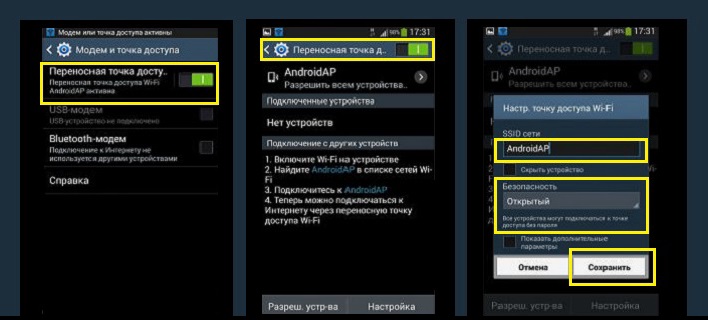
это подключение кабеля от смартфона к компьютеру. Pierwszym krokiem w używaniu telefonu jako modemu przez USB jest podłączenie kabla ze smartfona do komputera. Następnie wybierz okno "Ustawienia", które wygląda jak bieg. Jest sekcja "Sieci bezprzewodowe" - czegoś potrzebują. Spośród wielu opcji użyteczny jest tylko "modem USB".
Po tym wyborze komputer lub laptop automatycznie rozpocznie instalowanie oprogramowania. Aby przetestować modem, możesz kliknąć obraz komputera, który znajduje się na pulpicie nawigacyjnym w prawym dolnym rogu pulpitu. W ten sposób można monitorować ustawienia przenośnego modemu.
Łączenie się z Internetem przez Bluetooth

Ta opcja korzystania z telefonu jako modemu oznacza korzystanie z technologii Bluetooth, która jest dostępna na każdym telefonie lub smartfonie.
Początek ścieżki do połączenia modemowego nie różni się od poprzedniej. W oknie "Sieci bezprzewodowe" wybierz funkcję Bluetooth i włącz ją.
Następnie należy nacisnąć przycisk "Start" na komputerze i wybrać zakładkę "Urządzenia i drukarki". Otworzy się okno z kilkoma zainstalowanymi urządzeniami, a od zera trzeba kliknąć prawym przyciskiem myszy i wybrać funkcję "Dodaj urządzenia i drukarki". W takim przypadku smartfon musi być dostępny, który należy wybrać.
Koniec będzie włączenie do smartfona funkcji modemu ze znakiem Bluetooth.
Połączenie bezprzewodowe ze smartfonem
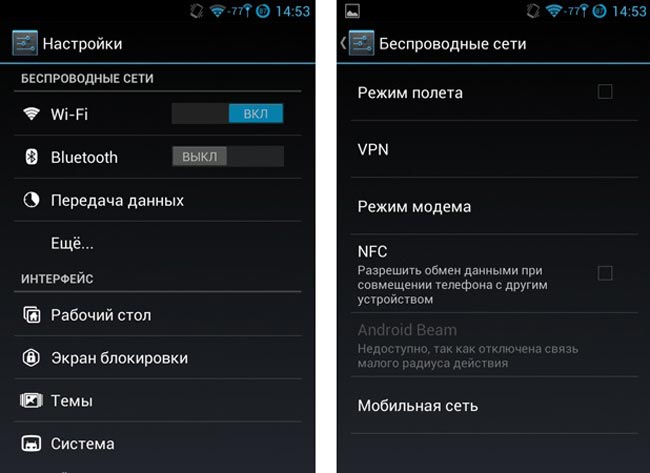
Nowoczesna technologia pozwala człowiekowi korzystać z telefonu jako modemu, nie łącząc żadnych kabli w celu nawiązania połączenia. Najpierw musisz się upewnić, że karta Wi-Fi jest zainstalowana na komputerze, w przeciwnym razie połączenie się nie powiedzie. W przypadku laptopa wszystko jest znacznie prostsze - producenci początkowo zadbali o dostępność tego adaptera.
Następnie musisz wziąć ze sobą smartfon i podążać za już wytoczoną ścieżką - "Ustawienia" - "Sieci bezprzewodowe". Dostępna jest zakładka "Osobisty punkt dostępu", w której należy wybrać funkcję "Wi-Fi hotspot". Jest to konieczne w celu "dystrybucji" Internetu na komputer i inne urządzenia obsługujące połączenie bezprzewodowe.
Możesz zabezpieczyć połączenie w ustawieniach punktu dostępu na samym smartfonie, podając hasło i nazwę sieci. Aby aktywować połączenie na samym komputerze, musisz wybrać żądaną sieć w panelu urządzeń i połączyć się z nią, wprowadzając poprawne hasło.
Połącz się z Internetem za pomocą aplikacji
Najpopularniejsze aplikacje, które pozwalają korzystać z telefonu jako modemu na komputerze to Easy Tether i Kies.
Aplikacja o nazwie Kies tworzy zsynchronizowane połączenie między komputerem a smartfonem. Gdy telefon jest podłączony do komputera, musisz wybrać funkcję "USB-drive". Następnie jest już opracowany schemat - poprzez ustawienia możesz przejść do sieci bezprzewodowych, a następnie wybierz "Modem i punkt dostępowy". Aby uzyskać komputerowy dostęp do Internetu, zaznacz pola obok linii USB Modem i Android AP.
Na komputerze będzie również wymagane kilka manipulacji, takich jak kliknięcie przycisku "Start". Następnie musisz znaleźć panel kontrolny, w którym wyskakujące okno poprosi o połączenia. W tym samym miejscu musisz wybrać opcję "Pokaż wszystkie połączenia", a następnie pojawi się nazwa smartfona - tego właśnie potrzebujesz.
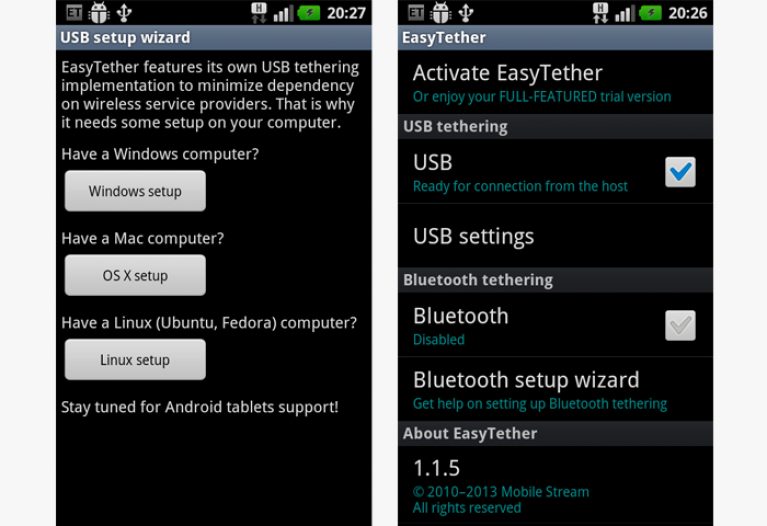
Nawiązanie połączenia przez aplikację Easy Tether jest nieco inne, ponieważ w przypadku pełnoprawnej pracy będziesz potrzebować instalacji zarówno na smartfonie, jak i na komputerze. Następnie podłącz kabel USB i zainstaluj, jeśli to konieczne, sterownik. Po pomyślnym zainicjowaniu smartfona możesz przejść do aktywacji Internetu przez telefon.
W samej aplikacji, musisz wybrać funkcję "USB debugging", po którym Android może być synchronizowany za pośrednictwem aplikacji.
Jeśli chodzi o komputer lub laptop, tutaj pozostaje otworzyć tę aplikację, wybierz Połącz przez Androida, po czym aplikacja jest zsynchronizowana ze smartfonem i da dostęp do Internetu.